Како креирати табеле са дизајнером таблица у Аццесс-у
Да би ефикасније анализирао и управљао подацима, Мицрософт Оффице Аццесс их складишти као колекцију повезаних табела. Дакле, Аццесс(Access) базу података можете гледати као колекцију повезаних табела. Процес прављења табела са Табле Десигнер(Table Designer ) -ом у Аццесс( Access) - у није тако тежак.

Како креирати табеле са дизајнером таблица(Table Designer) у Аццесс -у(Access)
Аццесс(Access) базу података можете да видите као колекцију повезаних табела. Табела у Аццесс(Access) -у је листа редова и колона заснована на предмету. Сваки ред у табели се назива записом док се свака колона назива пољем. Не могу постојати два поља са истим именом. Свака вредност унета у поље представља једну категорију података.
- Унесите назив поља и тип података
- Поставите примарни кључ за табелу
Када креирате табелу помоћу Табле Десигн(Table Design) , можете бити промишљенији у дизајнирању своје базе података.
1] Унесите(Enter) назив поља и тип података

Да бисте направили табелу са дизајнером табеле(Table Designer) , кликните на картицу „ Креирај“(Create’) на траци, а затим изаберите дугме „ Дизајн табеле(Table Design) “ испод групе Табеле.

Аццесс(Access) ће приказати празан прозор табеле у приказу „ (Table)Дизајн(Design) “.

У новој табели за прво поље унесите назив поља и тип података.
Прочитајте(Read) : Како да креирате, уредите и избришете однос табеле у Мицрософт Аццесс-у(How to Create, Edit and Delete a Table Relationship in Microsoft Access) .
2] Подесите(Set) примарни кључ за табелу
Да бисте поставили примарни кључ за табелу, изаберите ћелију „ Име поља(Field Name) “ за одговарајуће поље, а затим изаберите „ Примарни кључ(Primary Key) “.
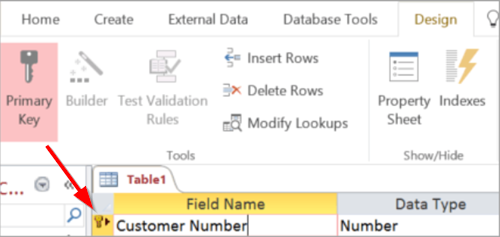
Индикатор примарног кључа(Primary Key) се појављује као дугме са бочном стрелицом на левој страни назива поља. Примарни кључ можете променити у било ком тренутку, међутим, постоји само један примарни кључ за сваку табелу.
Када завршите, идите на картицу „ Датотека(File) “, кликните на њу, изаберите опцију „ Сачувај(Save) “ и именујте табелу.

Можете да пређете на ' Приказ дизајна(Design View) ' или ' Приказ(Datasheet View) листа са подацима ' за било коју сачувану табелу.
„ Приказ дизајна(Design View) “ омогућава корисницима да креирају табеле у Аццесс(Access) -у тако што ће укуцати имена поља у колону „Назив поља “. (Field)Требало би да обезбедите да имена поља(Field) у табели буду јединствена и кратка, али дескриптивна.
Извор(Source) – Оффице Суппорт.цом(Office Support.com)
Related posts
Приступ контролној табли НВИДИА одбијен - неће применити подешавања
Како приказати алатку за правопис и граматику на траци са алаткама за брзи приступ у програму Ворд
Како уклонити дугме Лакоћа приступа са екрана за пријаву
Омогућите аутентификацију без ПИН-а за хостове за даљински приступ у Цхроме-у
Шта је тројанац за даљински приступ? Превенција, откривање и уклањање
Грешка 0к80070005, приступ одбијен, радња захтева повишене привилегије
Како додати, обрисати записе и променити величину колона у таблици са подацима програма Аццесс
Како омогућити или онемогућити ажурирања временске ознаке последњег приступа за НТФС
Како додати библиотеке у брзи приступ у оперативном систему Виндовс 10
Брзи приступ не ради или се споро отвара у оперативном систему Виндовс 11/10
ТеамВиевер: Бесплатан софтвер за даљински приступ и контролу
Уклоните грешку одбијеног приступа приликом приступа датотекама или фасциклама у оперативном систему Виндовс
Како да направите извештај користећи Мицрософт Аццесс
ОутлоокТоолс: лако приступите Оутлоок подешавањима и алатима за решавање проблема
Unable to set new Owner on OS, Access is denied on Windows 10
Како да омогућите Мицрософт Теамс приступ за госте
Како прилагодити поруку о грешци Приступ одбијен на Виндовс 10
Замена за лак приступ: Замените дугме за лак приступ корисним алатима
Подешавања тастатуре за лак приступ у оперативном систему Виндовс 10
ПРИСТУП ЗАБРАН – Ограничена делегација за ЦИФС не успева
